Linux tudomásul veszi a telepítés és a kezdeti beállításokat az aktív könyvtár a Windows Server 2018
1. Egy kis elmélet
Active Directory (továbbiakban AD) - A Microsoft címtárszolgáltatással Microsoft Windows NT család. AD lehetővé teszi a rendszergazdák csoportházirend egységességének biztosítása beállítások a felhasználói munkakörnyezet, telepíteni szoftvert több számítógépen keresztül csoportházirend keresztül System Center Configuration Manager. telepítésére és frissítésére az operációs rendszer. AD tárolja az adatokat és a környezet konfiguráció egy központi adatbázisban. AD hálózat lehet különböző méretű, néhány tucat több millió tárgyat.
2. előállítás
Annak megállapítása szerepének AD, meg kell:
1) Adja meg a nevét egy megfelelő számítógépes
Nyílt Start -> Vezérlőpult -> Rendszer. Bal klikk a „Beállítások módosítása”. A „System Properties” a „számítógép neve” click „Edit” a „számítógép neve” adja meg a nevét (I bevezetett AdServer), majd kattintson az „OK” gombot. Egy figyelmeztetés jelenik meg, hogy szükség van a rendszer újraindításához, a változtatások életbe léptetéséhez, akkor elfogadja az „OK” gombbal. A „System Properties” click „Close” és egyetértenek abban, hogy újraindul.
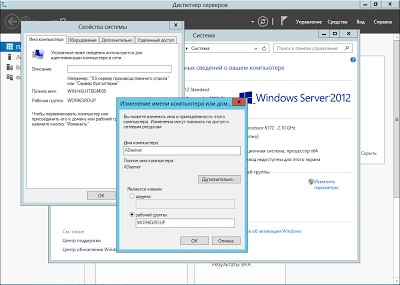
Előnyös DNS-kiszolgáló: 127.0.0.1 (mivel a helyi DNS-szerver lesz itt található)
Alternatív DNS-kiszolgáló: 192.168.10.1
Ez a beállításokat, mert ez a gép az én hálózat Vyatta. Leírtam a konfigurációt az utolsó cikket: tyts.
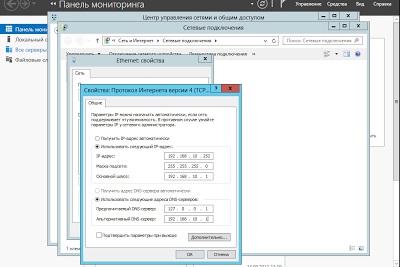
Ezután kattintson az „OK” és a „Close”.
A képzés alatt, és most megtörni a telepítést szerepet.
3. A növények szerepe
A telepítéshez a AD szerepét a számítógépet nyitott Start -> Server Manager. Válassza a „Hozzáadás szerepek és funkciók.”
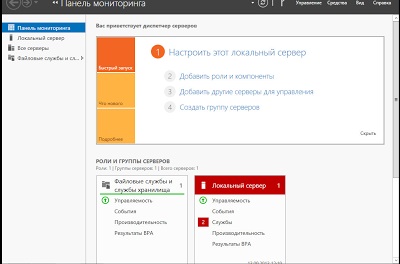
Ezután indítsa el a „mester szerepek, és hogy a komponenseket.”
3.1 Először is, a varázsló emlékezteti, amit tennie kell, mielőtt elkezd hozzá a számítógép szerepe az, csak kattintson a „Tovább” gombra.
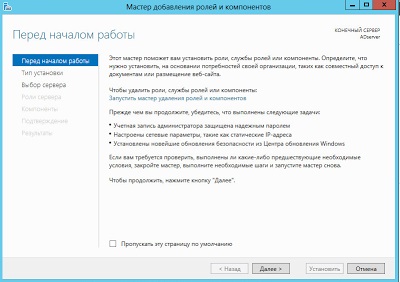
3,2 Most válasszuk az „Install szerepek és funkciók” és kattintson a „Tovább” gombra.
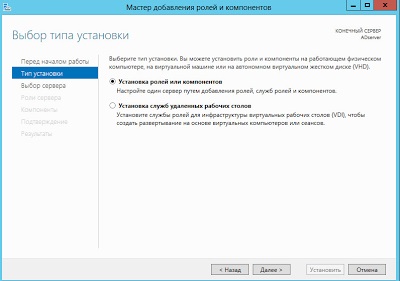
3.3 Válassza ki a számítógépeket, amelyeken szeretnénk létrehozni a szerepét AD és újra „Tovább” gombra.
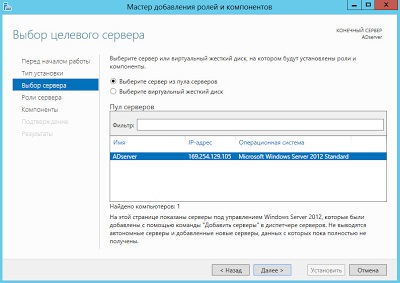
3.4 Most kell választani, milyen szerepet akarunk telepíteni, válassza a „Domain Services Active Directory”, és mi kell telepíteni a szükséges összetevőket, és a szerepe szolgáltatások szerepének AD egyetértenek, kattintson a „Tartalom hozzáadása”, és ismét a „Tovább”.
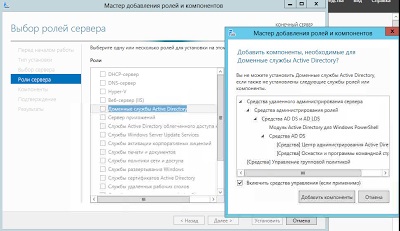
3.5 telepítésének az alkatrészek, de nincs rájuk szükség, így csak kattintson a „Tovább” gombra.
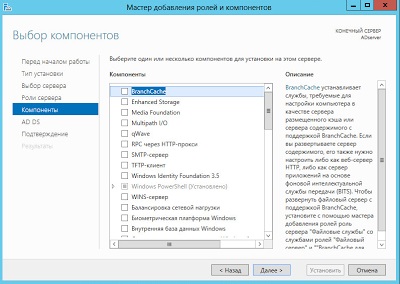
3.6 Most vezet szerepet leírása „Active Directory Domain Services”. Olvassa el figyelmesen és kattintson a „Tovább” gombra.
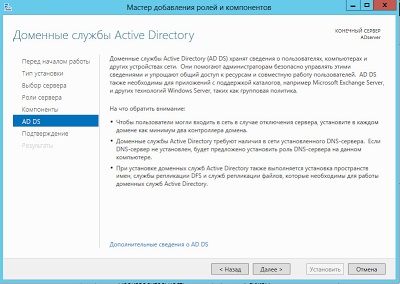
3.7 fogjuk látni, mi az, hogy tesszük a szerver, ha minden rendben van, akkor kattintson az „Install”.
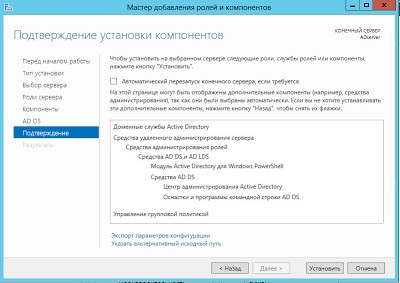
3.8 A telepítés után kattintson a „Close”.
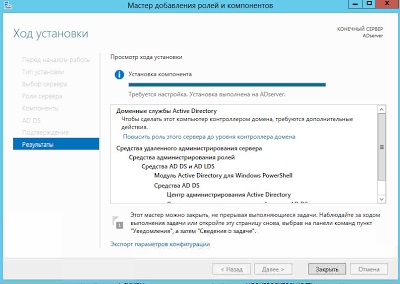
4. konfigurálása az Active Directory tartományi szolgáltatások
Most beállíthatja a szolgáltatási domain futtató „Active Directory Domain Services Configuration Wizard” (kattintson az ikonra „riasztás” (zászló) a „Server Manager”, majd válassza a „szerepének erősítése a szervert a domain controller”).
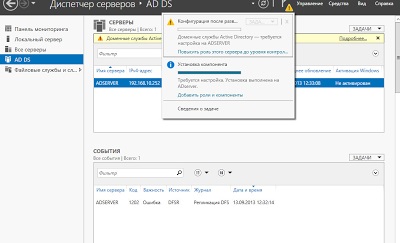
4.1 Válassza ki az „Új erdő”, és adja meg a domain nevet a „Nevezze gyökérdomain” (Úgy döntöttem, hogy egy szabványos domaint ilyen esetekben test.local) és kattintson a „Tovább” gombra.
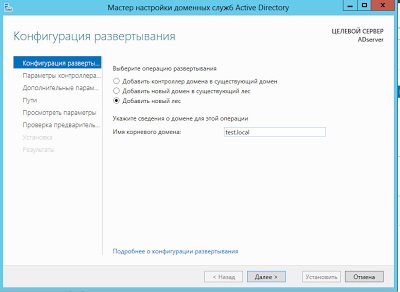
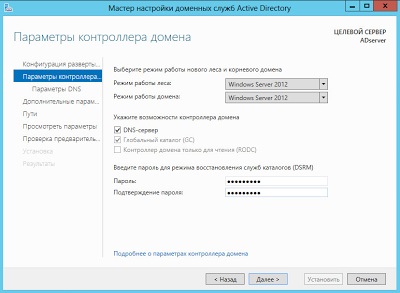
4.3 Ebben a szakaszban, a telepítő varázsló figyelmeztet minket, hogy a domain nem delegált test.local bennünket, nos, ez logikus, hogy nekünk, vagy aki nem volt megadva, akkor már csak a hálózatunkon, úgyhogy csak kattintson a „Tovább” gombra.
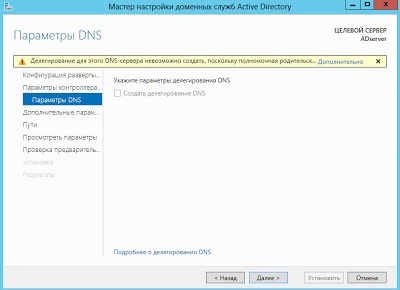
4.4 Meg lehet változtatni a NetBIOS nevet, automatikusan kap, nem fogom csinálni, úgy, hogy kattintson a „Tovább” gombra.
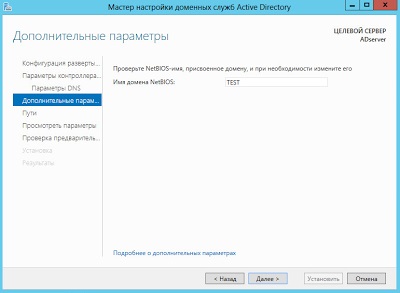
4.5 Nem lehet megváltoztatni a pályák az adatbázisba AD DS (Active Directory Domain Services - AD DS), log fájlokat, valamint a SYSVOL könyvtárat. Nem látok okot arra, hogy változik, ezért csak kattintson a „Tovább” gombra.
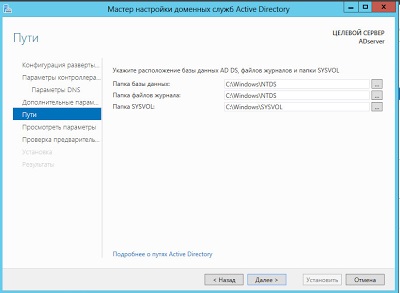
4.6 Most, hogy egy kicsit fel, amit úgy döntött, a beállítást.
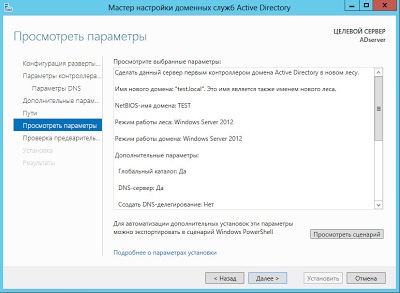
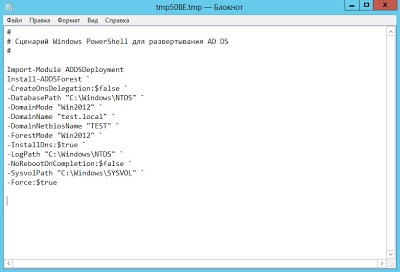
4.7 varázsló ellenőrzi, hogy a feltételek teljesülnek, azt látjuk, néhány megjegyzést, de nem fontos számunkra, ezért kattintson az „Install”.
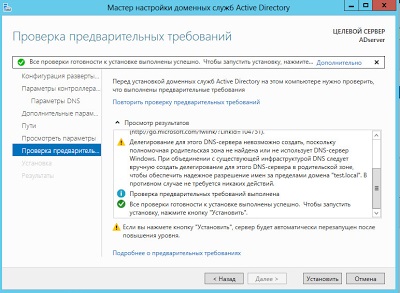
4.8 A telepítés befejezése után, a számítógép újraindul.
5. Új felhasználó hozzáadása
5.1 Run Start -> Vezérlőpult -> Felügyeleti eszközök -> Active Directory felhasználók és számítógépek. Vagy a szerveren keresztül vezérlőpulton:
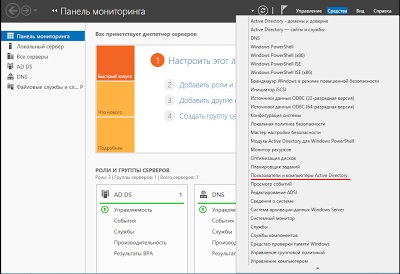
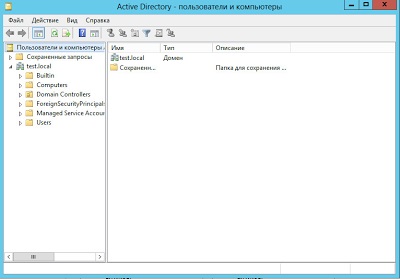
5.2 Válassza ki a domain nevet (test.local), jobb klikk, és válassza ki a "New" -> "egység".
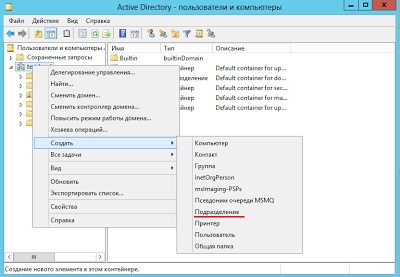
Ezután írja be a nevét a OU, valamint a tartály védelem megszüntetése érdekében a véletlen törlés. Kattintson az "OK" gombot.
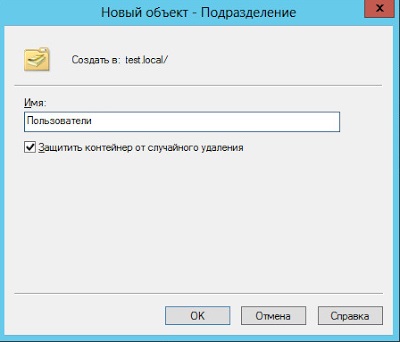
Egységeket használnak, hogy mi lenne kényelmes csoportok kezelése a számítógépek, felhasználók stb Például: lehet osztani a felhasználókat csoportokba nevekkel megfelelő vállalatok nevének körzetek osztályok, ahol dolgoznak (könyvelés, IT, az emberi erőforrások, a vezetés stb)
5.3 Most hozzon létre egy felhasználót a készülék „Felhasználók”. Kattintson a jobb gombbal a készüléket, és válassza ki az „Új” -> „Felhasználó”. És töltse ki az alapvető adatok: Név. Név. bejelentkezést.

Kattintson a „Tovább” gombra.
Most meg egy jelszót a felhasználó számára. Csak itt, akkor is olyan dolgokat, mint:
- Megkövetelése kell változtatni a jelszót a következő bejelentkezéskor - amikor a felhasználó bejelentkezik a domain, akkor a program kérni fogja, hogy változtassa meg a jelszavát.
- Deny felhasználói jelszó változás - letiltja a felhasználó módosíthatja a jelszót.
- Jelszó lejárati nem korlátozódik - nem tudja megváltoztatni a jelszót a végtelenségig.
- Letiltja a fiók - a felhasználó nem aktívan felvételt.
Kattintson a „Tovább” gombra.
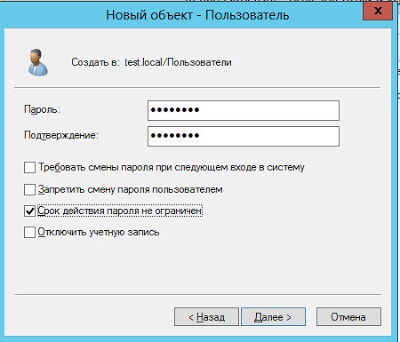
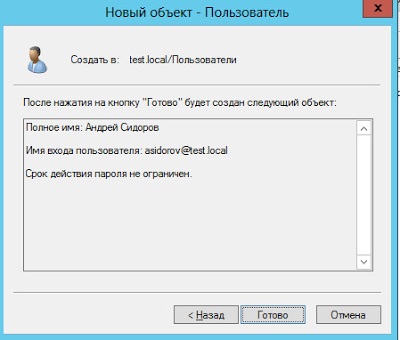
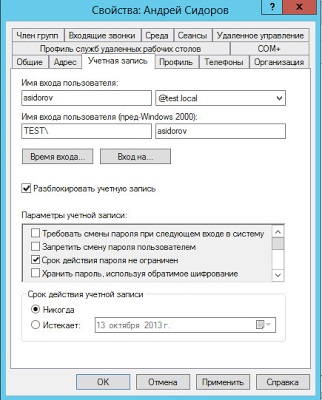
6. Indítsa el a számítógépet a domain
6.1 Először hozzon létre egy új virtuális gépet a Windows 7 fedélzetén. Kérd meg, hogy konfigurálja a hálózatot, ahol:
Alhálózati maszk: 255.255.255.0
Alapértelmezett átjáró: 192.168.10.1 (Vyatta ahol konfigurálni NAT én utolsó cikkét.)
Előnyös DNS-kiszolgáló: 192.168.10.252 (AD-kiszolgáló, hogy konfigurált fent)
Másodlagos DNS-kiszolgáló: 192.168.10.1 (ismét Vyatta, hiszen proxyzza DNS-lekérdezések a Google DNS-kiszolgáló 8.8.8.8)
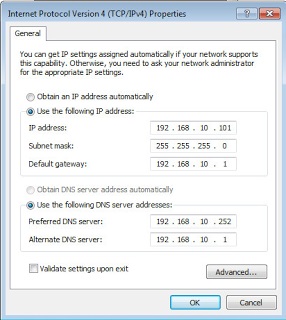
6.2 A Start -> jobb klikk a Számítógép -> Tulajdonságok -> beállítások módosítása. Kattintson a Change gombra az átnevezés számítógépen vagy módosíthatja saját domain vagy workgrup, a Módosítás gombra. Mi határozza meg a számítógép nevét, és adja meg a domain nevet: test.local és kattintson az „OK” gombot.
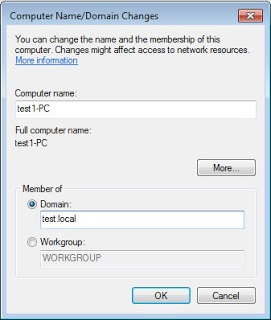
Adja meg felhasználónevét és jelszavát.
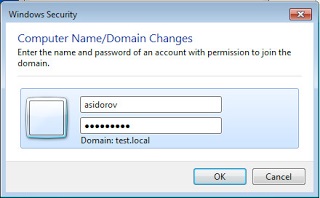
Sikeres hozzáadása után a domain megjelenik egy üzenet:
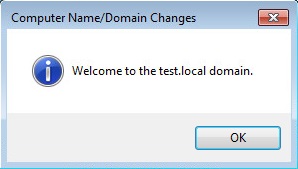
Az üzenetet az újra kell indítani a számítógépet.
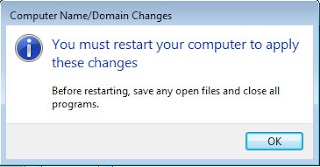
6.3 A számítógép újraindítása után megjelenik egy üzenet a bejelentkezési be a rendszerbe. Kattintson a Felhasználó váltása.
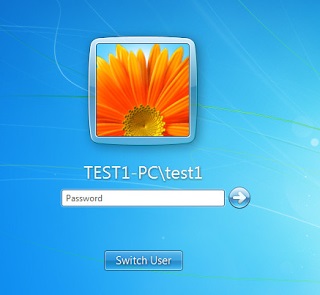
Rákattintok a másik felhasználóval.
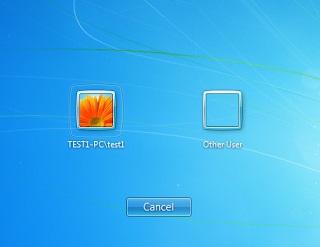
És adja meg a felhasználónevét és jelszavát.
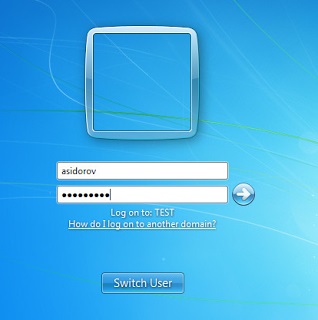
Itt van jelentkezve a tartományi felhasználó.